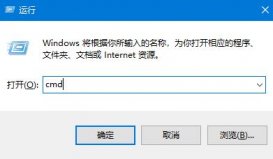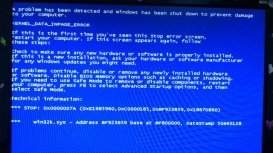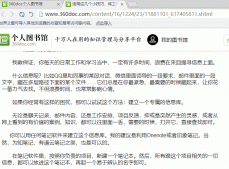想要截取电脑屏幕的部分窗口,可使用系统自带的截图程序进行操作。
以系统版本为Windows10的笔记本电脑为例,截取电脑屏幕部分窗口的详细操作步骤如下:
1、使用鼠标点击任务栏最右侧的通知图标,并在弹出的菜单中选择“屏幕截取”。
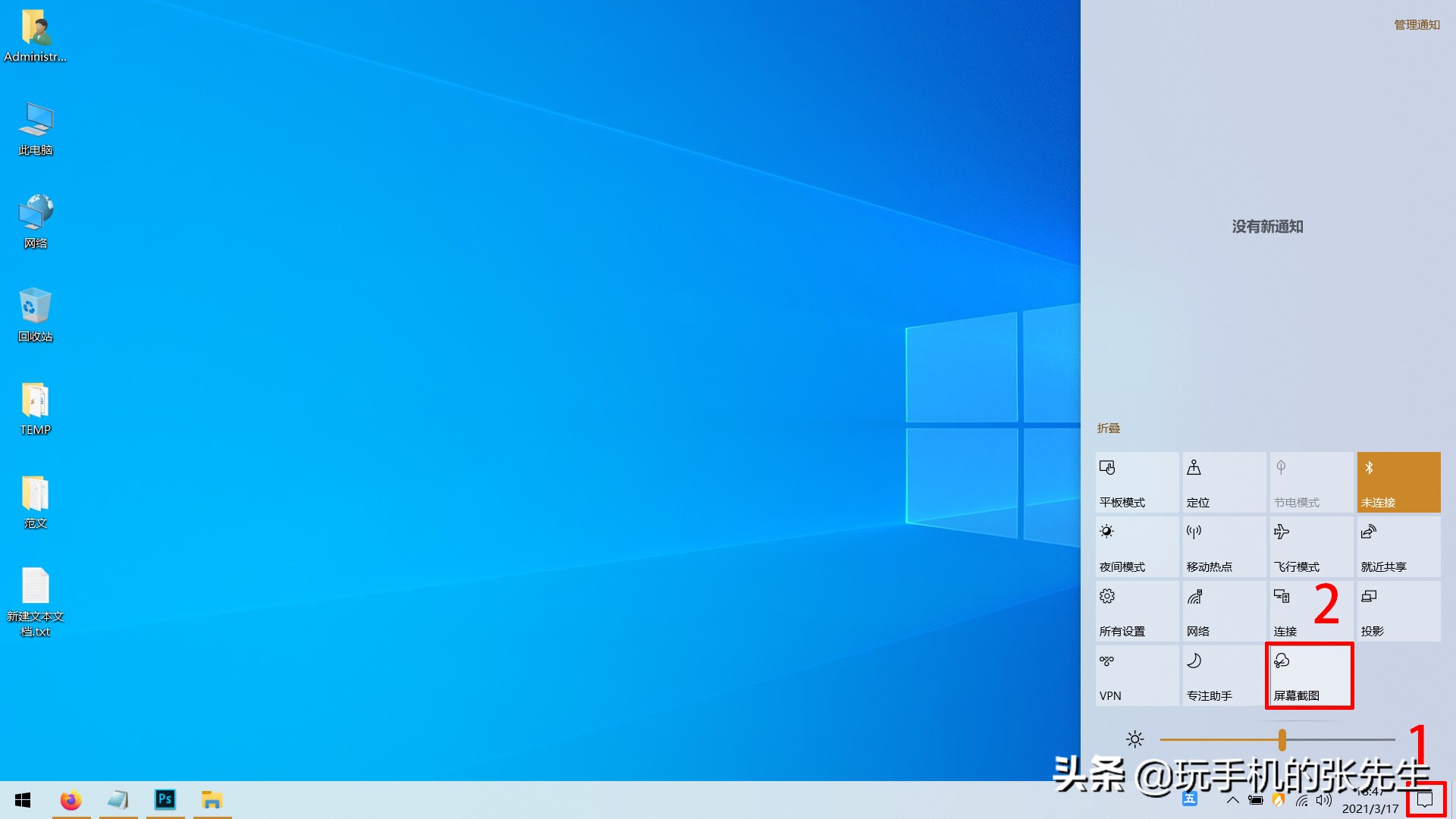
2、截图功能打开后,拖动鼠标选取需要截取的内容,然后松开鼠标。
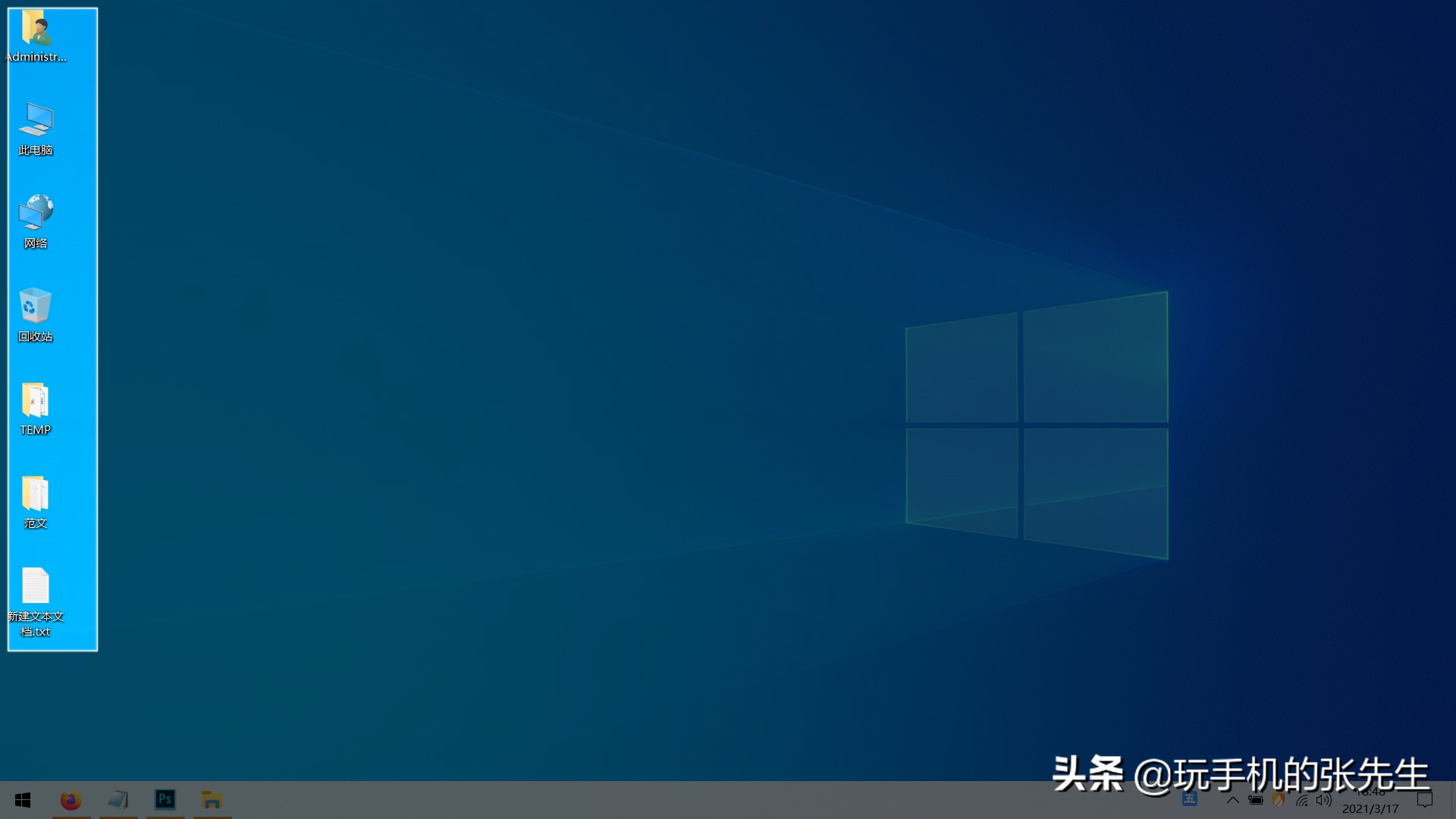
3、此时系统会弹出“新通知”窗口,并显示截取的图片,双击图片可进入编辑窗口,或直接使用Ctrl V键将图片粘贴到其它程序中,即可完成操作。
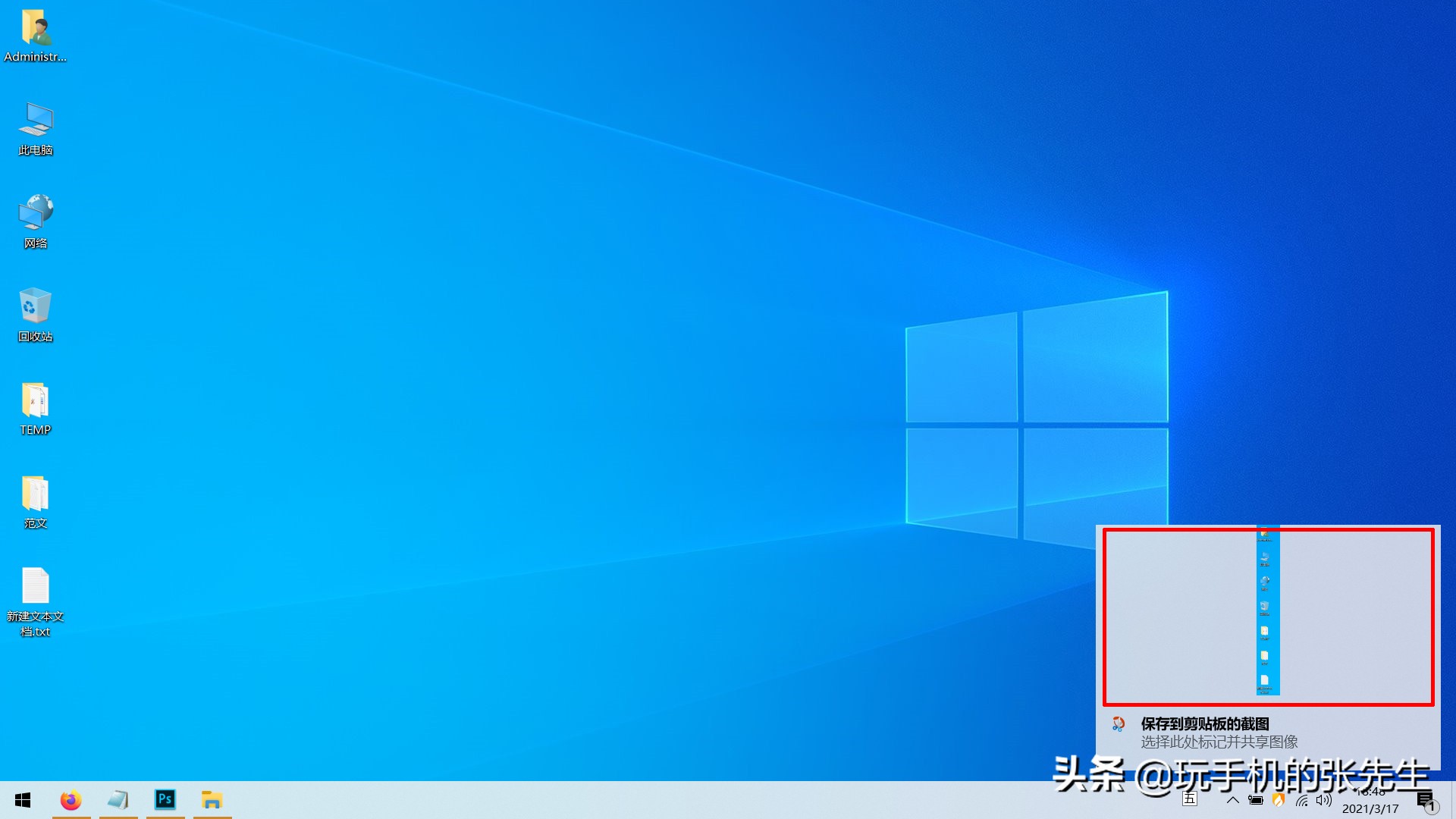
注意事项
- 以上功能基于Windows10的“截图和草稿”程序,如果通过通知窗口无法进入截图界面,请先打开该程序。
- 使用该程序进行截图时,默认“矩形截图”,如果有其它方面需求,可使用鼠标点击屏幕顶部的按钮进行功能选择。比如“任意形状截图”、“窗口截图”及“全屏截图”。
- 除了使用鼠标可唤出截图界面外,还可使用Win Shift S键快速进行操作。